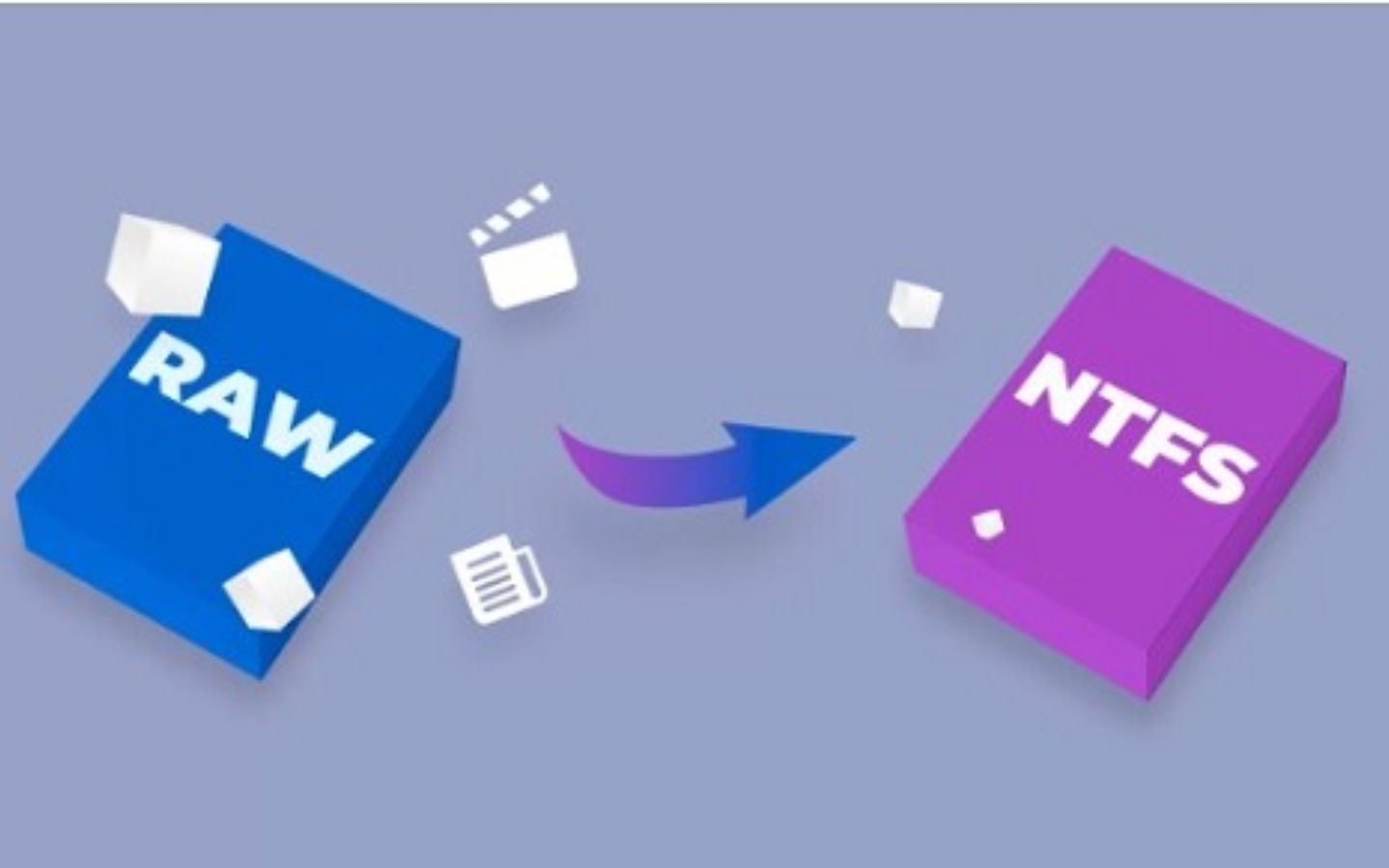Phong Vu Tech News – คำแนะนำในการแก้ไขข้อผิดพลาดของฮาร์ดไดรฟ์ที่เป็น RAW เป็น NTFS โดยไม่สูญเสียข้อมูล
ฮาร์ดไดรฟ์ RAW เป็นข้อผิดพลาดทั่วไปที่ทำให้ผู้ใช้ไม่สะดวก เมื่อข้อผิดพลาดนี้เกิดขึ้น ข้อมูลในฮาร์ดไดรฟ์จะไม่สามารถเข้าถึงได้ และหลายๆ คนกังวลเกี่ยวกับการสูญเสียข้อมูลสำคัญ ในบทความนี้ เราจะแสดงรายละเอียดวิธีแก้ไขข้อผิดพลาดของฮาร์ดไดรฟ์ที่เป็น RAW เป็น NTFS โดยไม่สูญเสียข้อมูล พร้อมขั้นตอนง่ายๆ และปฏิบัติตามง่าย
ฮาร์ดไดรฟ์ RAW คืออะไร?
เมื่อฮาร์ดไดรฟ์หรือพาร์ติชันฮาร์ดไดรฟ์แสดงในรูปแบบ RAW ระบบจะไม่รู้จักระบบไฟล์ แทนที่จะแสดงรูปแบบ NTFS หรือ FAT32 ฮาร์ดไดรฟ์จะเปลี่ยนเป็นสถานะ RAW

สัญญาณว่าฮาร์ดไดรฟ์เป็น RAW
- เมื่อเปิดฮาร์ดไดรฟ์ คุณจะได้รับข้อความ: “คุณต้องฟอร์แมตดิสก์ในไดรฟ์ก่อนจึงจะสามารถใช้งานได้”
- ไม่สามารถเข้าถึงข้อมูลบนฮาร์ดไดรฟ์ได้
- ความจุที่แสดงเป็น 0 ไบต์เมื่อเช็คอินในคุณสมบัติ
- ไม่รู้จักพาร์ติชันเมื่อตรวจสอบกับการจัดการดิสก์
สาเหตุของข้อผิดพลาดฮาร์ดไดรฟ์ RAW
- ดับเครื่องกะทันหัน.
- ไวรัสหรือมัลแวร์
- ภาคที่ไม่ดี
- ระบบไฟล์เสียหาย
คำแนะนำสำหรับการแก้ไขข้อผิดพลาดของฮาร์ดไดรฟ์ RAW อย่างมีประสิทธิภาพ
ฮาร์ดไดรฟ์ RAW อาจทำให้เกิดปัญหาได้ แต่ก็ไม่สามารถแก้ไขได้ ด้านล่างนี้เป็นวิธีการบางส่วนในการแก้ไขข้อผิดพลาดของฮาร์ดไดรฟ์ RAW และแปลงเป็นรูปแบบ NTFS โดยไม่สูญเสียข้อมูล
แก้ไขข้อผิดพลาดฮาร์ดไดรฟ์ RAW โดยใช้ CMD
CMD (พร้อมรับคำสั่ง) สามารถช่วยคุณแก้ไขข้อผิดพลาดของฮาร์ดไดรฟ์ RAW หากฮาร์ดไดรฟ์ยังคงแสดงอักษรชื่อไดรฟ์
- เชื่อมต่อฮาร์ดไดรฟ์ RAW เข้ากับคอมพิวเตอร์ของคุณ
- กดคีย์ผสม Windows + S พิมพ์ cmd แล้วเลือก Run as administrator เพื่อเปิด Command Prompt พร้อมสิทธิ์ของผู้ดูแลระบบ
- ป้อนคำสั่ง: chkdsk /f G: (แทนที่ “G” ด้วยอักษรระบุไดรฟ์ของคุณ)
- รอให้การตรวจสอบเสร็จสิ้นและตรวจสอบสถานะฮาร์ดไดรฟ์อีกครั้งในการจัดการดิสก์

บันทึก: หากคำสั่ง CHKDSK ไม่สามารถแก้ไขข้อผิดพลาดได้ คุณสามารถไปยังวิธีถัดไปได้
กู้คืนข้อมูลจากฮาร์ดไดรฟ์ RAW และแปลงเป็น NTFS
ในกรณีที่คุณต้องการเก็บข้อมูลสำคัญจากฮาร์ดไดรฟ์ RAW คุณควรกู้คืนข้อมูลก่อนที่จะฟอร์แมตฮาร์ดไดรฟ์ใหม่เป็น NTFS
ขั้นตอนที่ 1: กู้คืนข้อมูลจากฮาร์ดไดรฟ์ RAW
ใช้ซอฟต์แวร์กู้คืนข้อมูลเช่น EaseUS Data Recovery Wizard
- ดาวน์โหลดและติดตั้งซอฟต์แวร์ EaseUS Data Recovery Wizard บนคอมพิวเตอร์
- เปิดซอฟต์แวร์ เลือกฮาร์ดไดรฟ์ RAW แล้วคลิกสแกนเพื่อสแกนข้อมูล

- เมื่อการสแกนเสร็จสิ้น ให้เลือกไฟล์ที่จะกู้คืนแล้วคลิกกู้คืนเพื่อบันทึกลงในฮาร์ดไดรฟ์อื่น

ซอฟต์แวร์ EaseUS Data Recovery Wizard สามารถกู้คืนข้อมูลจากไดรฟ์ RAW ได้อย่างรวดเร็ว และรองรับสถานการณ์การสูญหายของข้อมูลอื่นๆ อีกมากมาย
ขั้นตอนที่ 2: ฟอร์แมตฮาร์ดไดรฟ์ RAW เป็น NTFS
หลังจากกู้คืนข้อมูลสำเร็จแล้ว คุณสามารถแปลงฮาร์ดไดรฟ์ RAW เป็น NTFS เพื่อนำกลับมาใช้ใหม่ได้
- เชื่อมต่อฮาร์ดไดรฟ์ RAW เข้ากับคอมพิวเตอร์
- คลิกขวาที่พีซีเครื่องนี้ > เลือกจัดการ > ไปที่การจัดการดิสก์
- คลิกขวาที่ไดรฟ์ RAW เลือกฟอร์แมต
- เลือก NTFS เป็นระบบไฟล์ ตั้งชื่อไดรฟ์ (หากจำเป็น) แล้วคลิก ตกลง
- กระบวนการฟอร์แมตเสร็จสมบูรณ์ ฮาร์ดไดรฟ์จะทำงานได้ตามปกติ

หมายเหตุบางประการเมื่อแก้ไขข้อผิดพลาดของฮาร์ดไดรฟ์ RAW
- กู้คืนข้อมูลก่อนทำการฟอร์แมต: ใช้ซอฟต์แวร์กู้คืนเพื่อความปลอดภัยของข้อมูลก่อนดำเนินการฟอร์แมตใดๆ
- ตรวจสอบฮาร์ดแวร์: หากฮาร์ดไดรฟ์สลับเป็นรูปแบบ RAW บ่อยครั้ง ให้ตรวจสอบสายเชื่อมต่อ พอร์ต USB หรือพิจารณาเปลี่ยนฮาร์ดไดรฟ์หากจำเป็น
ด้วยคำแนะนำข้างต้น คุณสามารถแก้ไขข้อผิดพลาดของฮาร์ดไดรฟ์ RAW และแปลงเป็น NTFS ได้โดยไม่ต้องกังวลว่าข้อมูลจะสูญหาย ตรวจสอบให้แน่ใจว่าได้ปฏิบัติตามกระบวนการที่ถูกต้องและใช้เครื่องมือสนับสนุนที่เหมาะสมเพื่อปกป้องข้อมูลของคุณ
ข้อผิดพลาดของฮาร์ดไดรฟ์ RAW อาจสร้างความรำคาญได้ แต่ด้วยวิธีการข้างต้น คุณสามารถแก้ไขได้อย่างสมบูรณ์โดยไม่สูญเสียข้อมูลสำคัญ โปรดใช้ความระมัดระวังและปฏิบัติตามแต่ละขั้นตอนเพื่อความปลอดภัยของข้อมูลของคุณ หากคุณต้องการความช่วยเหลือเพิ่มเติมหรือมีคำถาม โปรดแสดงความคิดเห็นด้านล่างหรือติดต่อทีม Phong Vu Technews ทันทีเพื่อขอคำแนะนำโดยละเอียด
ฮาร์ดไดรฟ์ที่เป็น RAW ถือเป็นข้อผิดพลาดทั่วไปและสร้างปัญหามากมายให้กับผู้ใช้ เมื่อพบข้อผิดพลาดนี้ ข้อมูลในฮาร์ดไดรฟ์จะไม่สามารถเข้าถึงได้ และหลายๆ คนกังวลเกี่ยวกับการสูญเสียข้อมูลสำคัญทั้งหมด อย่างไรก็ตาม ไม่ต้องกังวลมากเกินไป! ในบทความนี้ พงหวู่ ข่าวเทคโนโลยี จะให้คำแนะนำโดยละเอียดเกี่ยวกับวิธีแก้ไขข้อผิดพลาด ฮาร์ดดิสเป็น RAW เป็น NTFS โดยไม่สูญเสียข้อมูล ด้วยขั้นตอนที่ง่ายและสะดวกต่อการปฏิบัติตาม
วิธีการกู้คืนข้อมูลสำคัญจากฮาร์ดไดรฟ์ที่มีเซกเตอร์เสีย
หากฮาร์ดไดรฟ์เต็มคอมพิวเตอร์ เราควรจัดการอย่างไร?
คำแนะนำในการทดสอบและตรวจสอบสุขภาพฮาร์ดไดรฟ์อย่างรวดเร็วและแม่นยำ
ฮาร์ดไดรฟ์ RAW คืออะไร?
เมื่อฮาร์ดไดรฟ์หรือพาร์ติชั่นฮาร์ดไดรฟ์แสดงในรูปแบบ RAW หมายความว่าระบบไม่รู้จักระบบไฟล์ โดยเฉพาะแทนที่จะแสดงรูปแบบ เอ็นทีเอฟเอส หรือ FAT32ฮาร์ดไดรฟ์จะเข้าสู่สถานะ ดิบ–

สัญญาณว่าฮาร์ดไดรฟ์เป็น RAW
- เมื่อเปิดฮาร์ดไดรฟ์ คุณจะได้รับข้อความ: “คุณต้องฟอร์แมตดิสก์ในไดรฟ์ก่อนจึงจะสามารถใช้งานได้” (ต้องมีรูปแบบไดรฟ์)
- ไม่สามารถเข้าถึงข้อมูลบนฮาร์ดไดรฟ์ได้
- ความจุที่แสดงเป็น 0 ไบต์เมื่อเช็คอิน คุณสมบัติ–
- ไม่สามารถจำแนกพาร์ติชันได้เมื่อทำการตรวจสอบ การจัดการดิสก์–
สาเหตุของข้อผิดพลาดฮาร์ดไดรฟ์ RAW
- ดับเครื่องกะทันหัน: ฮาร์ดไดรฟ์ขาดการเชื่อมต่อขณะใช้งาน เช่น ถอดสาย USB กะทันหัน
- ไวรัสหรือมัลแวร์: มัลแวร์บางตัวอาจทำให้ระบบไฟล์เสียหายได้
- ภาคที่ไม่ดี: ฮาร์ดแวร์เกิดข้อผิดพลาดบนฮาร์ดไดรฟ์ เช่น พื้นที่จัดเก็บข้อมูลเสียหาย
- ระบบไฟล์เสียหาย: เนื่องจากการทำงานไม่ถูกต้องหรือข้อผิดพลาดจากซอฟต์แวร์การจัดการพาร์ติชัน
คำแนะนำสำหรับการแก้ไขข้อผิดพลาดของฮาร์ดไดรฟ์ RAW อย่างมีประสิทธิภาพ
ฮาร์ดไดรฟ์ RAW อาจทำให้เกิดปัญหามากมาย แต่ก็ไม่ใช่สถานการณ์ที่แก้ไขไม่ได้ ด้านล่างนี้เป็นวิธีการบางส่วนในการแก้ไขข้อผิดพลาดของฮาร์ดไดรฟ์ RAW และแปลงเป็นรูปแบบ NTFS โดยไม่สูญเสียข้อมูล
แก้ไขข้อผิดพลาดฮาร์ดไดรฟ์ RAW โดยใช้ CMD
CMD (Command Prompt) เป็นเครื่องมือในตัวใน Windows ที่สามารถช่วยคุณแก้ไขข้อผิดพลาดของฮาร์ดไดรฟ์ RAW หากฮาร์ดไดรฟ์ยังคงแสดงอักษรระบุไดรฟ์
ขั้นตอน:
- เชื่อมต่อฮาร์ดไดรฟ์ RAW เข้ากับคอมพิวเตอร์ของคุณ
- กดคีย์ผสม วินโดวส์ + เอสพิมพ์ “cmd” แล้วเลือก ทำงานในฐานะผู้ดูแลระบบ เพื่อเปิด Command Prompt ด้วยสิทธิ์ระดับผู้ดูแลระบบ
- ป้อนคำสั่ง:
chkdsk /f G:(แทนที่ “G” ด้วยอักษรระบุไดรฟ์ของคุณ) - รอให้การตรวจสอบเสร็จสิ้นและตรวจสอบสถานะฮาร์ดไดรฟ์อีกครั้งในการจัดการดิสก์

บันทึก: หากคำสั่ง CHKDSK ไม่สามารถแก้ไขข้อผิดพลาดได้ คุณสามารถไปยังวิธีถัดไปได้
กู้คืนข้อมูลจากฮาร์ดไดรฟ์ RAW และแปลงเป็น NTFS
ในกรณีที่ฮาร์ดไดรฟ์เป็น RAW และข้อมูลสำคัญยังคงต้องถูกเก็บไว้ คุณควรกู้คืนข้อมูลก่อนที่จะฟอร์แมตฮาร์ดไดรฟ์ใหม่เป็น NTFS
ขั้นตอนที่ 1: กู้คืนข้อมูลจากฮาร์ดไดรฟ์ RAW
เพื่อรับรองความปลอดภัยของข้อมูล คุณสามารถใช้ซอฟต์แวร์กู้คืนข้อมูล เช่น ตัวช่วยสร้างการกู้คืนข้อมูล EaseUS–
คำแนะนำในการกู้คืน:
- ดาวน์โหลดและติดตั้งซอฟต์แวร์ EaseUS Data Recovery Wizard บนคอมพิวเตอร์
- เปิดซอฟต์แวร์ เลือกฮาร์ดไดรฟ์ RAW แล้วคลิก สแกน เพื่อสแกนข้อมูล

- เมื่อกระบวนการสแกนเสร็จสมบูรณ์ คุณสามารถใช้ฟังก์ชันต่างๆ ได้ กรอง หรือ ค้นหา เพื่อค้นหาไฟล์ที่จะกู้คืน

- เลือกไฟล์สำคัญแล้วกด ฟื้นตัว เพื่อบันทึกลงในฮาร์ดไดรฟ์อื่น

จุดแข็งของซอฟต์แวร์:
- ความสามารถในการกู้คืนข้อมูลจากไดรฟ์ RAW ได้อย่างรวดเร็ว
- รองรับสถานการณ์การสูญหายของข้อมูลอื่นๆ เช่น การลบโดยไม่ตั้งใจ การจัดรูปแบบโดยไม่ตั้งใจ หรือระบบล่ม
ขั้นตอนที่ 2: ฟอร์แมตฮาร์ดไดรฟ์ RAW เป็น NTFS
หลังจากกู้คืนข้อมูลสำเร็จแล้ว คุณสามารถแปลงฮาร์ดไดรฟ์ RAW เป็น NTFS เพื่อนำกลับมาใช้ใหม่ได้
ขั้นตอน:
- เชื่อมต่อฮาร์ดไดรฟ์ RAW เข้ากับคอมพิวเตอร์
- คลิกขวา พีซีเครื่องนี้ > เลือก จัดการ > เข้า การจัดการดิสก์–

- คลิกขวาที่ไดรฟ์ RAW เลือก รูปแบบ–

- ในหน้าต่างใหม่ ให้เลือก เอ็นทีเอฟเอส เป็นระบบไฟล์ ตั้งชื่อไดรฟ์ (หากจำเป็น) แล้วกด ตกลง–
- กระบวนการฟอร์แมตเสร็จสมบูรณ์ ฮาร์ดไดรฟ์จะทำงานได้ตามปกติ
หมายเหตุบางประการเมื่อแก้ไขข้อผิดพลาดของฮาร์ดไดรฟ์ RAW
- กู้คืนข้อมูลก่อนทำการฟอร์แมต: มั่นใจในความปลอดภัยของข้อมูลโดยใช้ซอฟต์แวร์กู้คืนก่อนที่จะดำเนินการฟอร์แมตใดๆ
- ตรวจสอบฮาร์ดแวร์: หากฮาร์ดไดรฟ์สลับเป็นรูปแบบ RAW บ่อยครั้ง ให้ตรวจสอบสายเชื่อมต่อ พอร์ต USB หรือพิจารณาเปลี่ยนฮาร์ดไดรฟ์หากจำเป็น
ด้วยคำแนะนำข้างต้น คุณสามารถแก้ไขข้อผิดพลาดของฮาร์ดไดรฟ์ RAW และแปลงเป็น NTFS ได้อย่างง่ายดายโดยไม่ต้องกังวลว่าข้อมูลจะสูญหาย ตรวจสอบให้แน่ใจว่าได้ปฏิบัติตามกระบวนการที่ถูกต้องและใช้เครื่องมือสนับสนุนที่เหมาะสมเพื่อปกป้องข้อมูลของคุณ
ข้อผิดพลาด ฮาร์ดดิสเป็น RAW อาจเป็นเรื่องที่น่ารำคาญ แต่ด้วยวิธีการข้างต้น คุณสามารถแก้ไขได้อย่างสมบูรณ์โดยไม่สูญเสียข้อมูลสำคัญ โปรดใช้ความระมัดระวังและปฏิบัติตามแต่ละขั้นตอนเพื่อความปลอดภัยของข้อมูลของคุณ หากคุณต้องการความช่วยเหลือเพิ่มเติมหรือมีคำถาม โปรดแสดงความคิดเห็นด้านล่างหรือติดต่อทีมงานทันที พง วู เทคนิวสำหรับคำแนะนำโดยละเอียด

Discover more from 24 Gadget - Review Mobile Products
Subscribe to get the latest posts sent to your email.